노트북 배터리가 왜 이렇게 빨리 소모되는지 궁금한 적이 있나요? 또는 데스크톱 컴퓨터가 절전 모드로 자주 전환되는 이유가 궁금하신가요? 디바이스의 전원 관리 설정을 자세히 살펴봐야 할 때입니다.
Windows 10은 장치의 전원 관리 설정을 완전히 제어할 수 있는 강력한 명령줄 도구인 Powercfg를 제공합니다. 여기에서는 PC의 전원 설정을 최적화하는 데 사용할 수 있는 필수 명령을 강조하여 Powercfg의 기본 사항을 안내합니다.
Powercfg를 사용해야 하는 이유는 무엇인가요?
Powercfg는 사용자가 장치의 전원 설정을 관리할 수 있도록 설계되었습니다. 표준 Windows 설정 메뉴에서는 사용할 수 없는 고급 전원 설정에 액세스할 수 있으므로 PC 성능을 최적화할 수 있습니다.
Powercfg 사용의 주요 이점 중 하나는 전력을 절약하고 PC의 배터리 수명을 연장할 수 있다는 것입니다. 전원 설정을 사용자 지정하면 장치에서 전원을 사용하는 시기와 방법을 제어할 수 있어 에너지 소비를 크게 줄일 수 있습니다.
Powercfg 사용의 또 다른 중요한 이점은 배터리 수명을 소모하거나 과도한 전력을 소비하는 전력 소모가 많은 주변기기와 애플리케이션을 식별하는 데 도움이 된다는 것입니다. 또한 장치의 전력 사용량에 대한 자세한 정보를 제공하고 성능에 영향을 미치는 문제를 진단합니다.
Powercfg를 사용하면 맞춤형 전원 요금제를 만들 수도 있습니다. 이를 통해 절전 또는 고성능 요금제 등 특정 요구 사항과 선호도에 맞게 전원 설정을 조정할 수 있습니다. 이러한 사용자 지정 요금제를 저장하여 여러 장치에서 사용할 수 있으므로 시간을 절약하고 효율성을 높일 수 있습니다.
시스템 관리자와 IT 전문가는 Powercfg를 사용하여 조직 내 여러 디바이스의 전원 설정을 원격으로 관리합니다. 이를 통해 디바이스를 효율적으로 실행하고 전력을 더 쉽게 절약할 수 있으므로 조직에서 상당한 비용을 절감할 수 있습니다.
기본 Powercfg 명령
Powercfg 명령 는 Windows 10 디바이스에서 전원 관리와 관련된 다양한 작업을 수행하는 데 사용됩니다. 장치에서 전원 최적화를 시작하려면 다음과 같은 몇 가지 명령을 사용해 보세요:
Powercfg /batteryreport

이 명령은 장치의 배터리 상태, 사용 기록 및 배터리 수명 예상에 대한 자세한 보고서를 생성합니다. 따라서 성능에 영향을 미치는 배터리 또는 전원 설정 문제를 식별하는 데 도움이 될 수 있습니다.
Powercfg /energy
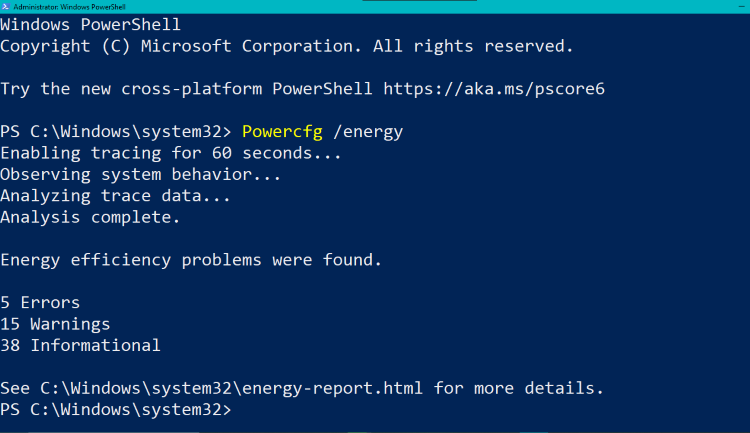
에너지 명령은 장치에서 진단 테스트를 실행하고 에너지 효율 및 전력 소비에 대한 자세한 정보를 제공하는 보고서를 생성합니다. 이를 통해 배터리 수명이나 성능에 영향을 미치는 전력 소모가 많은 장치나 애플리케이션을 식별할 수 있습니다.
Powercfg /hibernate

최대 절전 모드는 PC의 현재 상태를 하드 디스크에 저장한 후 PC의 전원을 끄는 절전 모드입니다. RAM에 PC의 상태를 유지하는 절전 모드와 달리 최대 절전 모드를 활성화하면 전원을 절약하고 장치의 배터리 수명을 연장할 수 있습니다.
powercfg.exe /hibernate on 명령을 실행하면 장치에서 최대 절전 모드 기능이 활성화됩니다.
Powercfg /query
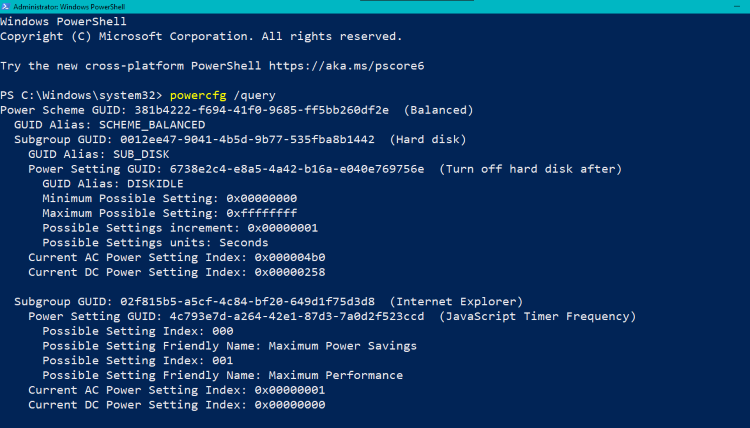
Powercfg-query 명령을 사용하면 PC에 연결된 모든 장치와 해당 장치의 전원 상태를 쉽게 확인할 수 있습니다. 이 정보는 과도한 전력을 소비하거나 배터리 수명을 소모하는 장치를 식별하는 데 도움이 될 수 있습니다.
Powercfg /requests
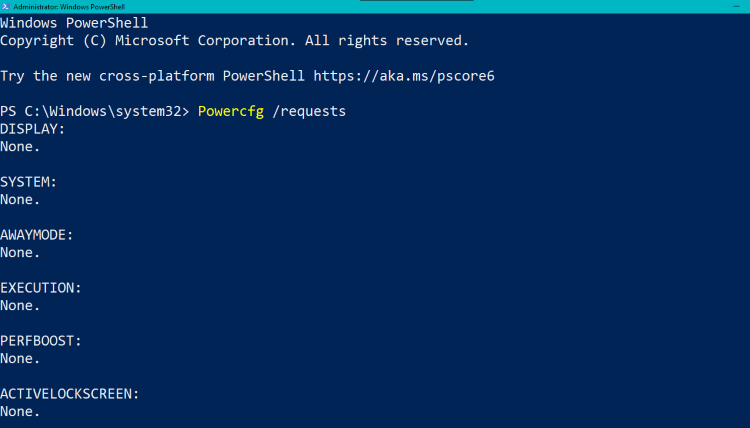
요청 명령을 실행하면 기기가 절전 모드로 전환되는 것을 방해하는 모든 애플리케이션과 서비스가 나열됩니다. 이렇게 하면 기기의 전력을 과도하게 사용하거나 배터리 수명을 소모하는 애플리케이션이나 서비스를 식별하는 데 도움이 됩니다.
이러한 기본 명령에 익숙해지면 고급 Powercfg 명령으로 이동하여 전원 요금제를 사용자 지정하고 장치의 전원 설정을 미세 조정할 수 있습니다.
Powercfg로 사용자 지정 전원 요금제 만들기
사용자 지정 전원 요금제를 만들면 특정 요구 사항과 선호도에 맞게 장치의 전원 설정을 조정할 수 있습니다. Powercfg를 사용하여 맞춤 전원 요금제를 만드는 방법은 다음과 같습니다.
먼저 관리자 권한으로 명령 프롬프트를 열고 powercfg /list를 입력하여 PC에서 사용 가능한 모든 전원 요금제를 나열합니다.
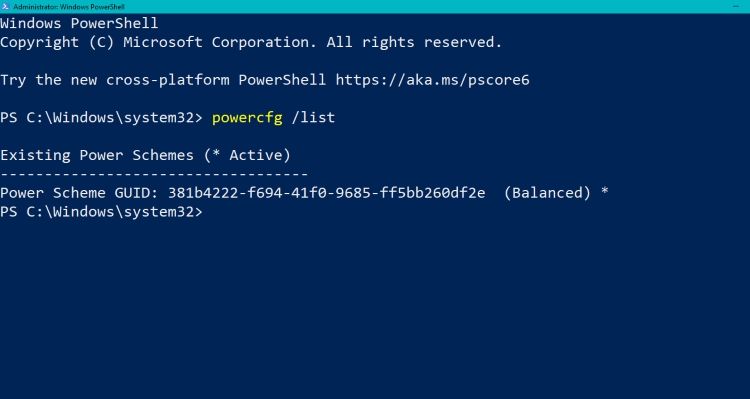
다음 단계는 새 요금제를 만드는 것입니다. 이렇게 하려면 명령 프롬프트에 powercfg /changename <existing_power_plan_GUID> <new_power_plan_name> 을 입력합니다. 기존_파워플랜-GUID를 교체할 파워플랜의 GUID로 바꿉니다.
powercfg /list를 사용하여 얻은 전원 요금제 목록에서 GUID를 찾을 수 있음을 기억하세요. 새 요금제에 부여할 이름으로 <new_power_plan_name>을 바꾸세요.
예를 들어 균형 요금제를 기반으로 하는 전력 요금제를 생성하고 이 요금제의 이름을 Power PlanA라고 하려면 다음과 같이 입력합니다: powercfg /changename 8c5e7fda-e8bf-4a96-9a85-a6e23a8c635c “PowerPlanA”.
변경이 성공했는지 확인하려면 powercfg /list 명령을 다시 실행하면 됩니다.

이제 새 전원 요금제를 만들었으므로 다음 단계는 해당 요금제의 설정을 수정하는 것입니다. Powercfg는 대기 시간 초과, 디스크 시간 초과, 최대 절전 모드 시간 초과 등 여러 가지 사용자 지정 기능을 제공합니다.
예를 들어, PC 시간 제한을 변경하려면 다음과 같은 명령을 사용합니다. powercfg /change monitor-timeout-ac 15
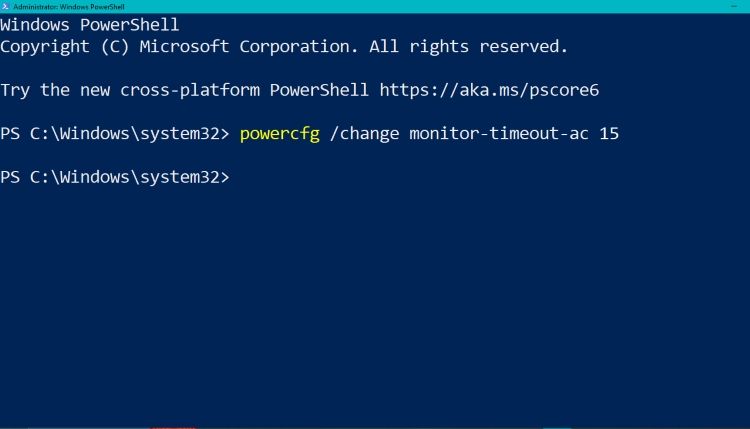
새 전원 계획을 사용자 지정한 후에는 기본 계획으로 설정할 수 있습니다. 이렇게 하려면 명령 프롬프트에서 powercfg /setdcvalueindex SCHEME_CURRENT <power_plan_GUID> 를 입력합니다.
<power_plan_GUID> 를 새 전원 요금제의 GUID로 바꾸는 것을 잊지 마세요.
그런 다음 powercfg -setactive SCHEME_CURRENT 명령을 입력하여 변경 사항을 저장합니다.

Powercfg로 전력 요금제 내보내기 및 가져오기
사용자 지정 전력 요금제를 내보내고 가져오면 안전하게 보관하기 위해 전송하거나 백업할 수 있습니다.
Powercfg를 사용하여 전원 요금제를 내보내는 과정은 간단합니다. 먼저 관리자 권한으로 명령 프롬프트를 열고 powercfg /list 명령을 사용하여 내보내려는 요금제의 GUID를 얻습니다.
그런 다음, 내보낼 파일을 저장할 폴더 <\<파일 이름이 .pow로 끝나는 폴더 <내보낼 전원 요금제의 GUID <를 입력합니다. 내보낸 전력 요금제는 다른 컴퓨터와 공유하거나 전송할 수 있습니다.
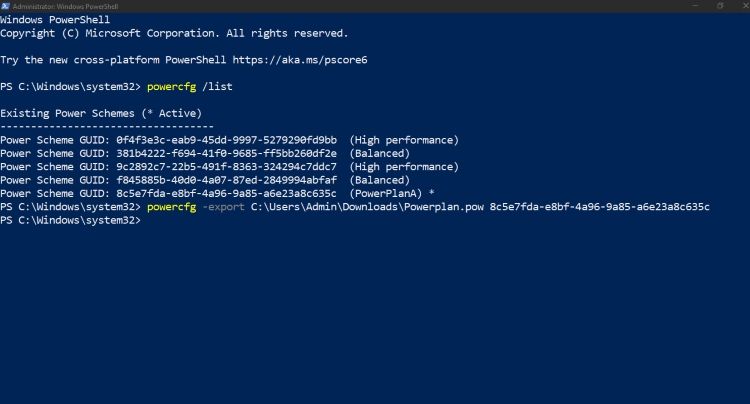
마찬가지로 Powercfg를 사용하여 전원 요금제를 가져오는 방법도 간단합니다. 관리자로 명령 프롬프트를 열고 powercfg -import <파일 위치> \<파일 이름>을 사용하여 PC에 저장된 파일에서 전원 요금제를 가져옵니다.
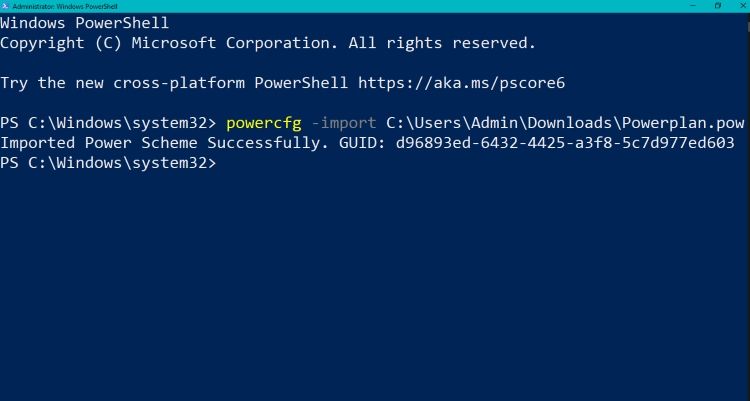
요금제를 가져온 후 powercfg /list 명령을 사용하여 가져온 요금제의 GUID를 찾은 다음 powercfg /setactive 명령을 사용하여 활성 요금제로 설정할 수 있습니다.
효율적인 전원 관리를 위한 Powercfg 명령 마스터하기
Windows 10에서 Powercfg 명령을 사용하면 실제 시나리오에서 효율적인 전원 관리 및 잠재적인 응용 프로그램에 대한 무한한 가능성을 열 수 있습니다. 마지막 한 방울의 성능까지 끌어내려는 파워 유저든 이동 중에도 배터리를 절약하려는 절약주의자든 상관없습니다.